
Benjamin Franklin ha scritto una volta, "Un posto per tutto e ogni cosa al suo posto." Con questo pensiero in mente, posso presentarti - Microsoft OneNote.
È possibile scegliere tra numerosi servizi elenco di cose da fare, strumenti di organizzazione e app di gestione del tempo personale. Una delle cose che molti di loro hanno in comune è che servono molto bene un aspetto della vita di una persona: la vita online o la vita offline. Raramente entrambi.
Buoni esempi sono ToDoist (perché dovresti passare al premium Quanto più produttivo è ToDoist Premium? Ecco 6 buoni motivi per aggiornare quanto più produttivo è ToDoist Premium? Ecco 6 buoni motivi per aggiornare Ho continuato a usare ToDoist gratuitamente per un po ' Ma continuava a imbattersi in cose che volevo fare e non potevo.Mettere in memoria i promemoria.Aggiunta di note all'attività.Le cose che aggiungerebbero davvero molto ... Leggi di più) o gTasks (la nostra recensione Usa gTasks per sincronizzare le tue attività con Google [Android] Usa gTasks per sincronizzare le tue attività con Google [Android] Al giorno d'oggi ci sono un milione e un ottimo modo per gestire una lista di cose da fare online e tramite app mobili. Detto questo, spesso ci sono ancora alcune persone che sono non ancora usando uno dei ... Leggi altro), che sono entrambi strumenti fantastici per organizzare la tua vita ogni volta che hai accesso al tuo browser e ad Internet. E quando hai voglia di organizzarti mentre sei offline da qualche parte senza Internet? Non così tanto.
Certo, le app desktop sono disponibili, ma raramente sono funzionali quanto la versione online e in genere richiedono anche una connessione Internet. La necessità di uno strumento di organizzazione offline che esiste anche sul Web è evidente da quante persone cercano modi per gestire i propri compiti Google sul proprio desktop 5 modi per accedere ai propri compiti Google 5 modi per accedere ai propri compiti Google Ulteriori informazioni.
Mentre adoro Google, sorprendentemente Microsoft ha trovato la soluzione perfetta e quella soluzione è Microsoft OneNote.
1. Accesso a OneNote da qualsiasi luogo
Circa due anni fa Saikat ha descritto quanto può essere impressionante OneNote 10 Impressionanti suggerimenti OneNote da utilizzare in qualsiasi momento 10 Impressionanti suggerimenti OneNote da utilizzare in qualsiasi momento Microsoft OneNote è altrettanto valido di Evernote. OneNote è l'equivalente digitale di un raccoglitore, offrendoti un maggiore controllo organizzativo. Ti mostriamo delle efficaci modifiche da prendere appunti che adorerai. Leggi di più . In quell'articolo, ha spiegato che è possibile sincronizzare la tua OneNote offline con le app Android o iPhone, trasformando questo strumento organizzativo desktop in un toolkit di produttività mobile.
Ciò che è ancora più impressionante due anni dopo è che tutto ciò che fai per organizzare usando l'applicazione OneNote desktop, è tutto accessibile online tramite il tuo account OneDrive, su OneNote Online.
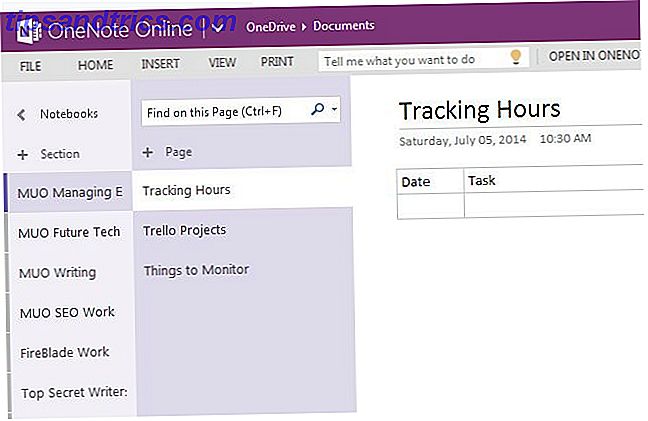
Per sfruttare appieno questa mobilità, assicurati di installare OneNote per Android o OneNote per iPhone. La possibilità di accedere alle liste e alle informazioni organizzate da qualsiasi luogo è davvero la chiave della vera produttività.
2. Collegamento rapido a OneNote
Durante l'utilizzo di OneNote, puoi scoprire quanto sia utile creare tabelle all'interno delle tue pagine. Le tabelle ti consentono di tenere traccia dei dati nel tempo, ma uno dei problemi con la creazione di molte tabelle all'interno di OneNote, specialmente se inizi a utilizzare molte sezioni in OneNote, è trovare le tabelle importanti. OneNote rende davvero facile salvare collegamenti rapidi a tali tabelle facendo clic con il pulsante destro del mouse sulla tabella e scegliendo "Copia collegamento al paragrafo".
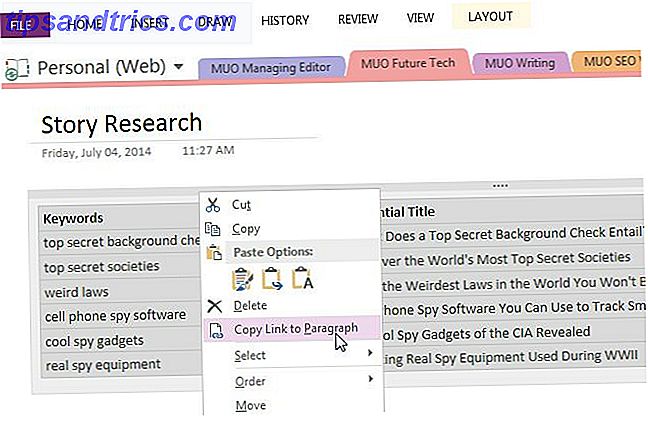
Con questo link, puoi archiviare tutti i "Quick Links" più importanti in una pagina "Sommario" direttamente su OneNote stesso, puoi salvare i link nei Preferiti del browser per importanti pagine di OneNote oppure creare semplicemente una scorciatoia a destra sul tuo desktop.
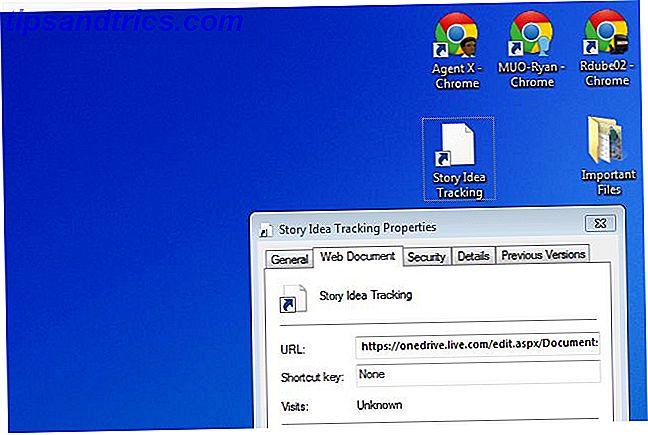
È possibile salvare collegamenti a tutte le diverse aree della raccolta OneNote di sezioni e pagine. Basta fare clic con il pulsante destro del mouse sulla sezione, sulla pagina, sull'elemento di testo o su qualsiasi altro oggetto all'interno di OneNote a cui si desidera accedere rapidamente e copiare il collegamento.
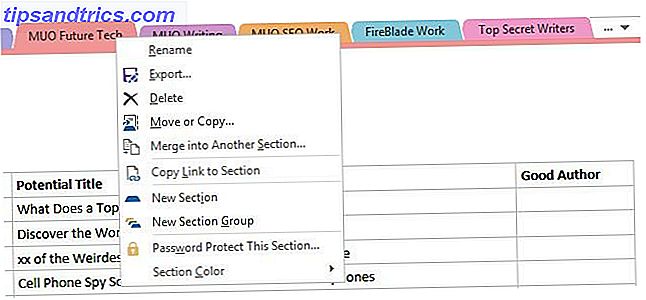
Questo è uno dei modi più semplici per aumentare la produttività. Piuttosto che perdere tempo a cercare dove mettere le cose, puoi salvare gli oggetti che usi più a portata di mano.
3. Salvare le cose importanti su OneNote
Se hai sempre apprezzato servizi come Evernote (il nostro manuale Evernote), allora adorerai lo strumento "Invia a OneNote" fornito con OneNote. Questo è un servizio che viene eseguito continuamente sul PC e consente di salvare rapidamente una nota rapida su OneNote. Qualunque cosa tu stia facendo sul tuo computer, puoi creare rapidamente una nota premendo Logo Windows + N.
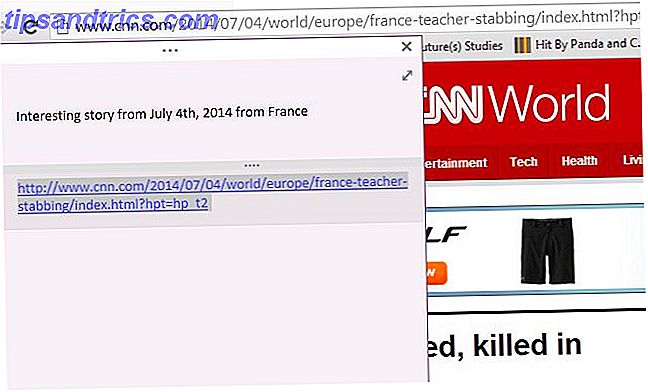
Non è nemmeno necessario aprire OneNote per creare le note. Successivamente, una volta che hai il tempo di ordinare e organizzare quelle note, puoi accedere alle tue note nella sezione Note rapide.
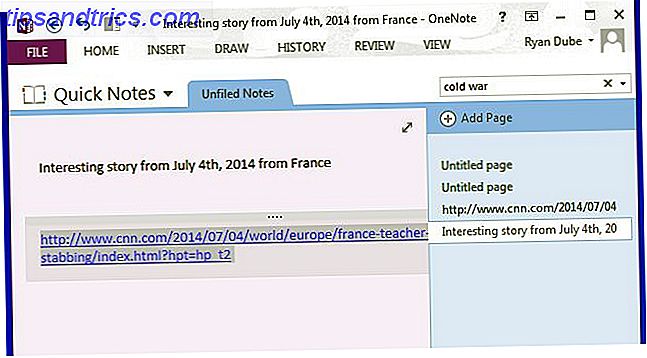
Naturalmente, se ti trovi a fare un sacco di web clipping, ti consigliamo di installare il plug-in OneNote Clipper disponibile per i principali browser. Ciò ti consente di ritagliare con un tocco le intere pagine sul tuo account OneNote.
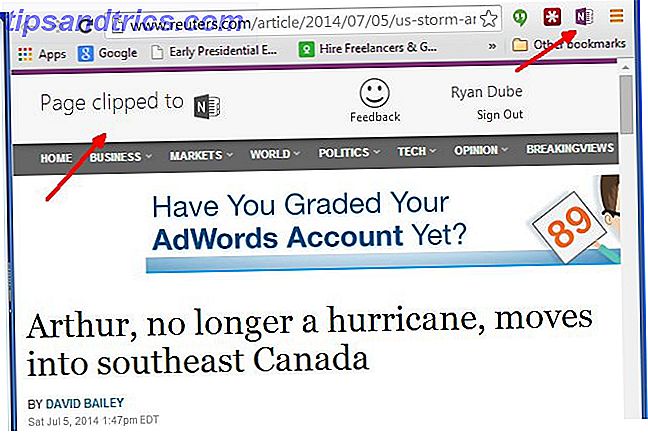
Successivamente, è possibile accedere a tali ritagli Web nella sezione Collegamenti rapidi.
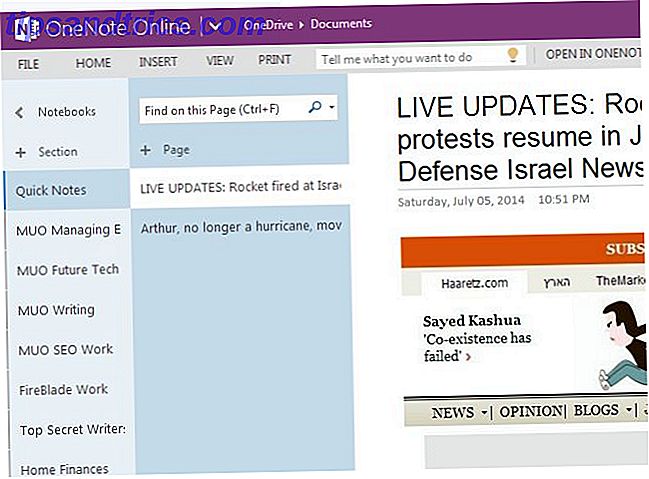
Puoi organizzare i ritagli nelle altre sezioni esistenti, o semplicemente leggere il ritaglio e quindi cancellarlo.
Lo strumento consente inoltre di premere Windows Logo + S per acquisire una schermata del desktop corrente (o una sezione di esso).
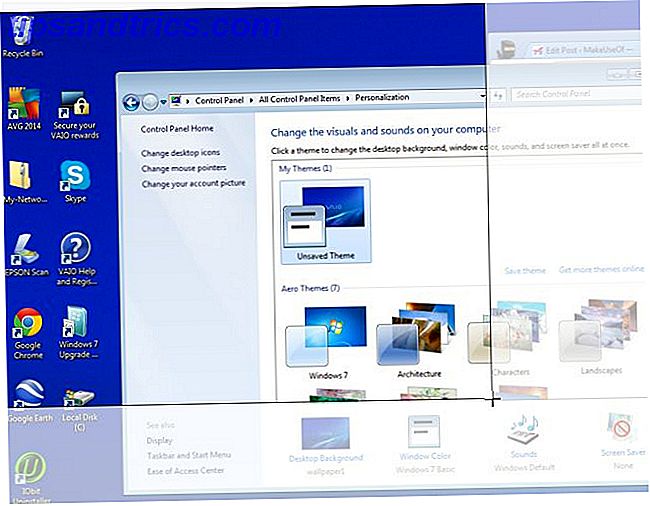
Quindi puoi inviarlo immediatamente a OneNote.
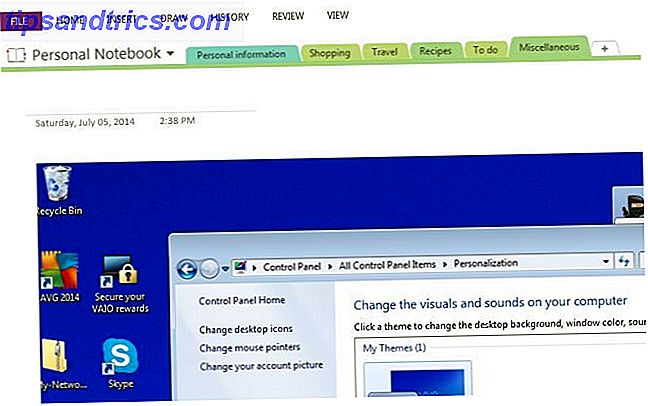
Questo dimostra la flessibilità di OneNote per rendere meno nitide le linee tra online e offline: la possibilità di inviare istantanee desktop direttamente al tuo account OneNote in pochi secondi è qualcosa che normalmente dovresti fare con molte altre app per la creazione di note basate sul web.
4. Registra quando non puoi scrivere
Una delle mie funzionalità preferite in OneNote è la possibilità di aggiungere più di un semplice testo. Puoi anche aggiungere registrazioni, sia audio che video!
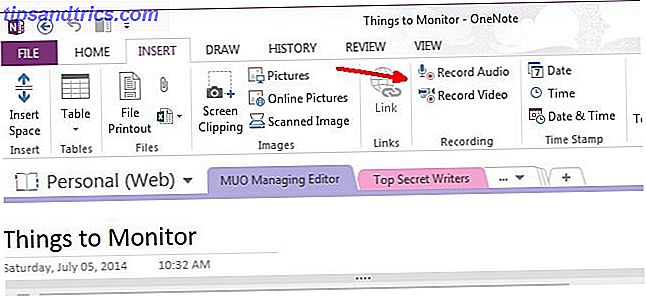
Una volta che inizi a usare questo, ti chiedi sempre come mai sei andato avanti senza. La capacità di registrare l'audio in particolare, durante quei momenti in cui non è possibile digitare attivamente, è un enorme incremento di produttività. Immagina: ora puoi registrare una riunione in ufficio piuttosto che cercare di mantenere i verbali delle riunioni. Oppure puoi registrare una lezione a scuola senza distrarti cercando di digitare il più velocemente possibile in classe. Assicurati di aver collegato un buon microfono al tuo laptop se pensi di utilizzare spesso questa funzione per aumentare la tua produttività.
5. Nuove pagine basate su trigger IFTTT
L'unico momento che ho celebrato è stato quando IFTTT ha introdotto un canale OneNote. Se non l'hai ancora sperimentato, ti piacerà molto. È possibile aggiungere informazioni OneNote in base a tutti i tipi di trigger IFTTT. Ad esempio, in che modo ti piacerebbe creare automaticamente una nuova pagina di OneNote per ogni storia riguardante gli argomenti a cui sei interessato?
Un modo per farlo è usare un trigger Reddit per "Nuovo post dalla ricerca".
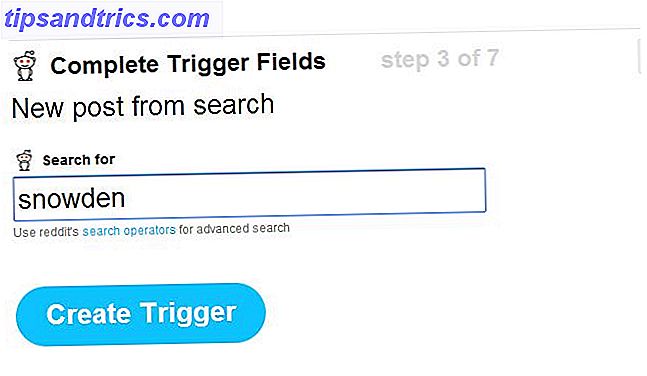
Quindi scegli l'azione OneNote per creare una pagina da un collegamento: questa aggiungerà una pagina alla sezione predefinita di OneNote (in genere Quick Note), quindi potrai entrare e ordinare ciascuna di esse in qualsiasi sezione desideri.
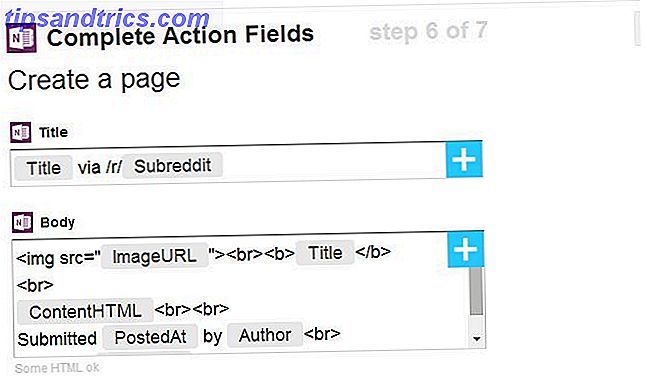
Ecco come appare il "feed" risultante.
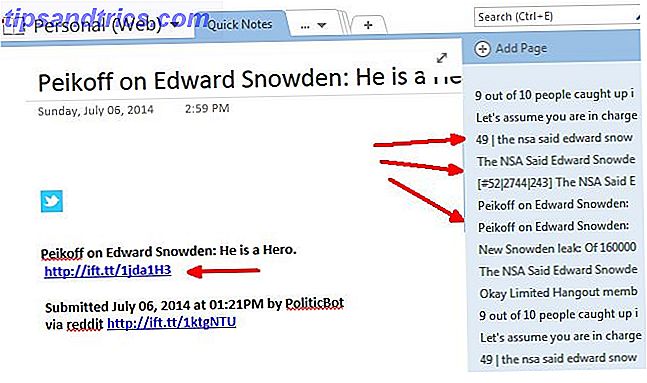
Come puoi vedere, puoi fare clic su una qualsiasi delle pagine per vedere i dettagli della storia (titolo, chi lo ha pubblicato e il link), e cancellare quella voce o spostare la storia da qualche altra parte in OneNote.
Quando consideri che IFTTT ha trigger disponibili da elementi come i tuoi account e-mail, WordPress o Buffer, o tutti i tipi di feed di contenuti come Craigslist, Flickr o The New York Times, le possibilità di automatizzare nuovi contenuti nel tuo account OneNote sono davvero limitate la tua immaginazione
Utilizzi OneNote 5 modi per sfruttare i vantaggi di Microsoft OneNote 5 per sfruttare Microsoft OneNote Ulteriori informazioni? Esistono altri modi creativi con cui hai utilizzato OneNote per aumentare la tua produttività? Condividi le tue idee e approfondimenti nella sezione commenti qui sotto!



